Google Cloud Console を使用して動画分類データセットを作成します。データセットを作成したら、Cloud Storage バケットにコピーした動画を参照する CSV を使用して、動画をデータセットにインポートします。
このチュートリアルには複数のページが含まれます。
動画分類データセットの作成
各ページは、前のページのチュートリアルの手順をすでに行っていることを前提としています。
動画分類データセットを作成し、データをインポートする
Google Cloud コンソールにアクセスして、データセットの作成とモデルのトレーニングのプロセスを開始します。
プロンプトが表示されたら、セットアップ時に選んだプロジェクトを選択します。
[Vertex AI スタートガイド] ページで [データセットを作成] をクリックします。
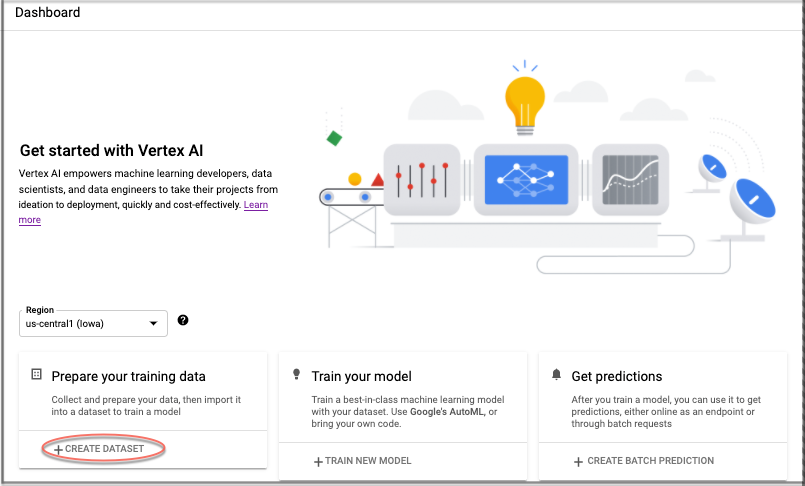
[データセットを作成] ウィンドウが表示されます。
- データセットの名前を入力します。
- データタイプに [動画] を選択します。
- 目標に [動画分類] を選択します。
- リージョンタグは、デフォルトの us-central1 のままにしておきます。
- [作成] をクリックします。
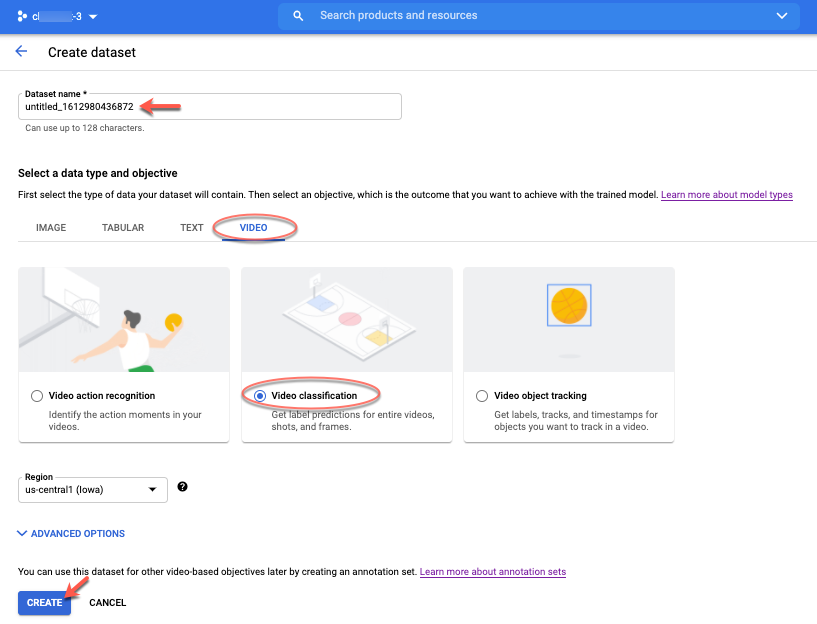
データのインポート ウィンドウが表示されます。
- [インポート ファイルを Cloud Storage から選択] を選択します。
- このクイックスタートでは、次の CSV ファイルを使用します。
[gs://]automl-video-demo-data/hmdb_split1_5classes_all.csv
- [データ分割] はデフォルトの [自動] のままにしておく必要があります。
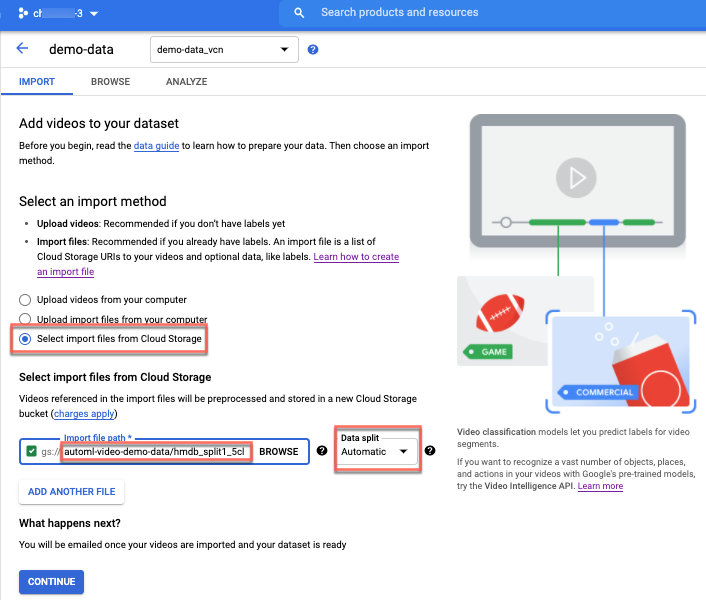
[続行] をクリックして、動画のインポートを開始します。
[Import in progress] と表示されます。
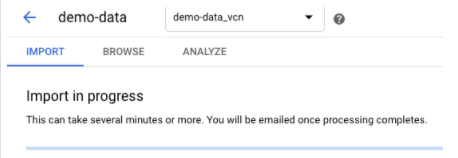
インポートには数分かかります。完了すると、Vertex AI からメールが届きます。メール内のリンクをクリックして、データセットの [参照] タブに移動します。このデータセットには、新しくインポートしたデータが含まれているアノテーション セット(このチュートリアルでは「demo-data_vcn」)があります。
次のステップ
AutoML モデルのトレーニング ジョブを開始するには、このチュートリアルの次のページの手順に沿って進めてください。
